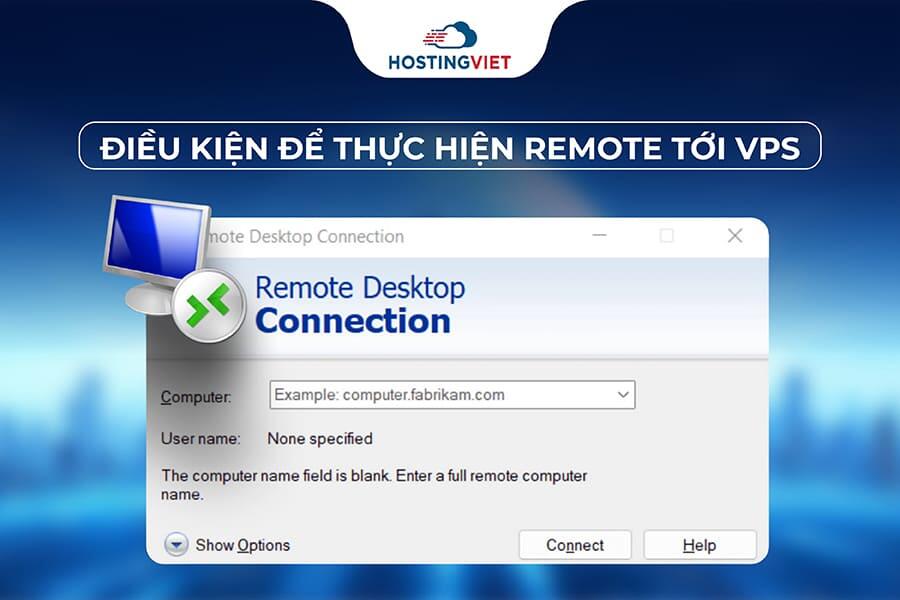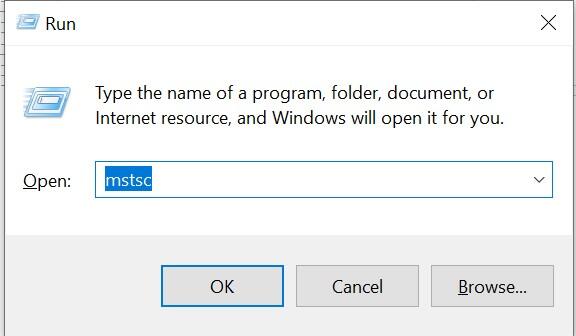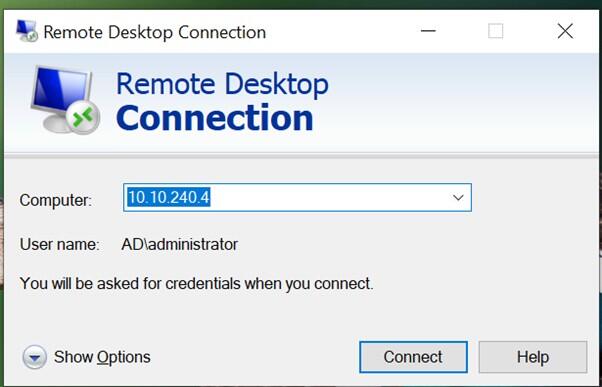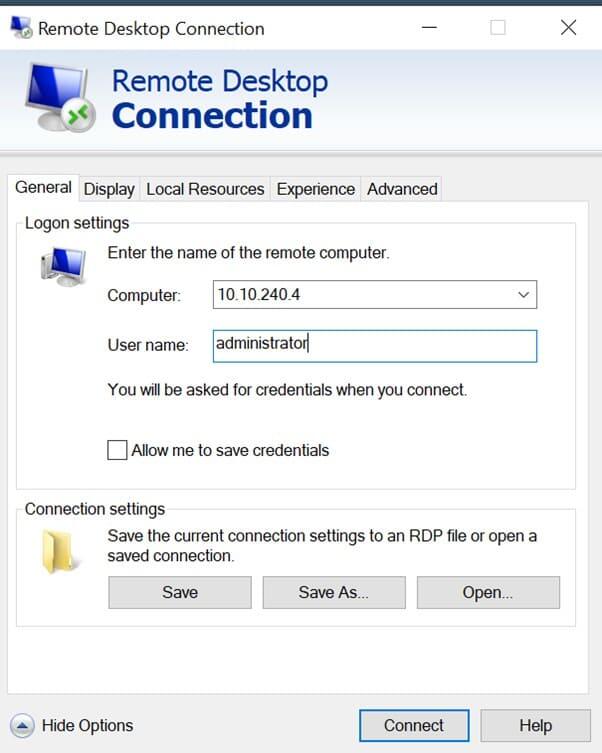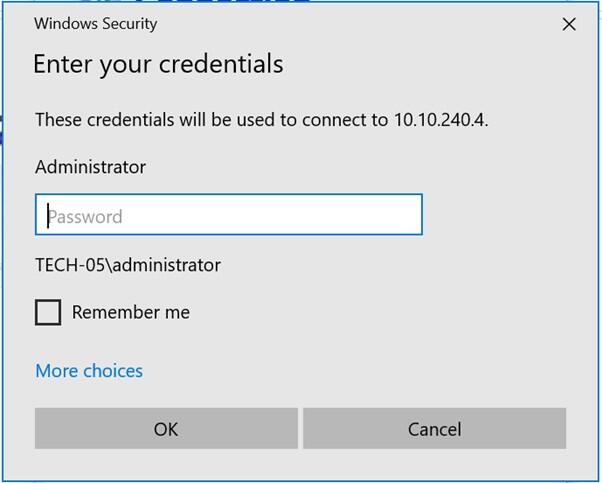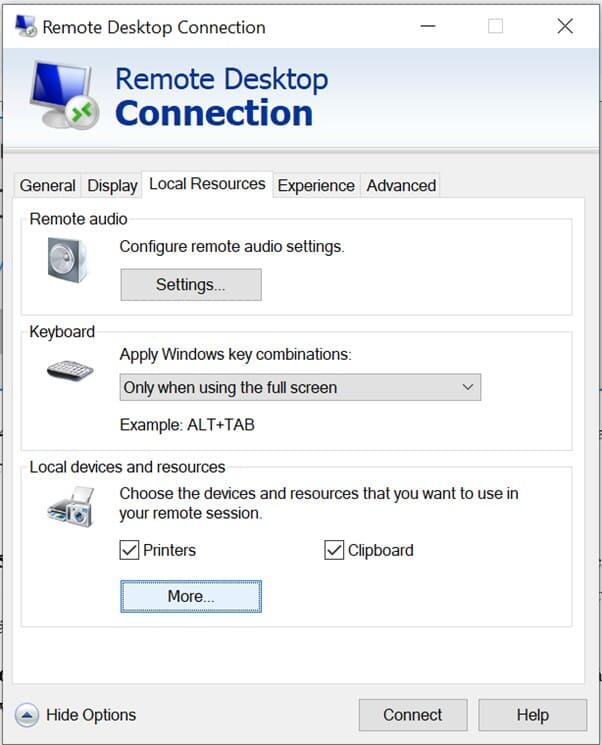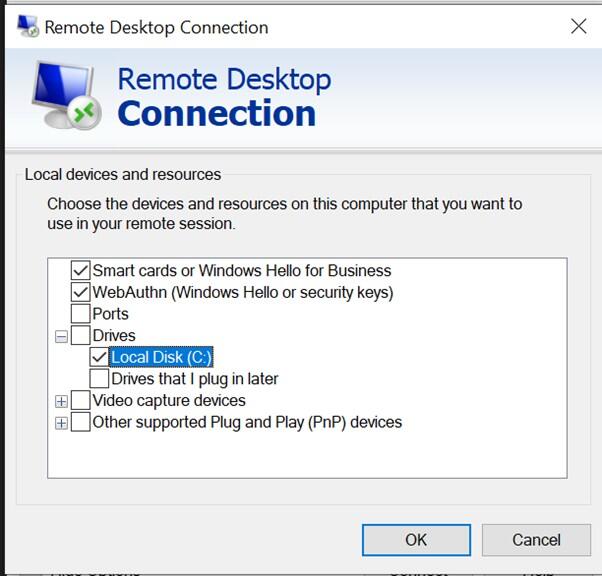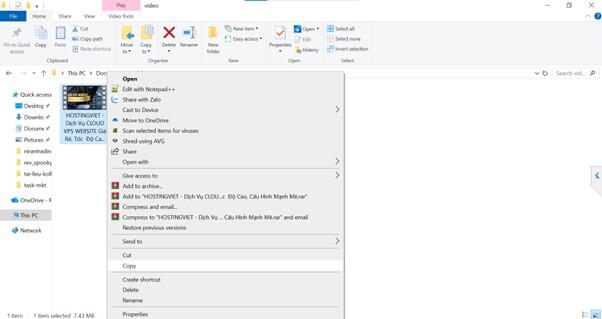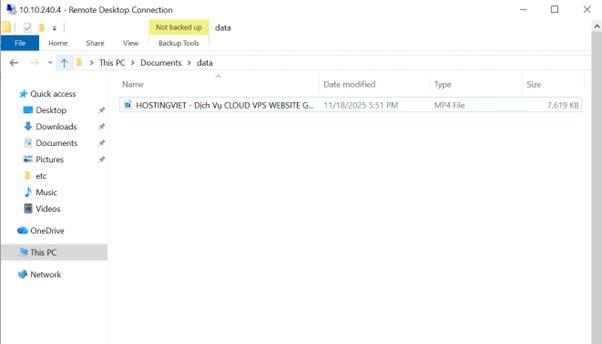Sao chép file lên VPS Windows qua Remote Desktop giúp người dùng dễ dàng quản lý dữ liệu, cài đặt phần mềm hoặc triển khai dự án trực tiếp trên máy chủ từ xa. Chỉ một vài bước đơn giản trong Remote Desktop Connection, bạn có thể truyền tải tệp tin từ máy tính cá nhân lên VPS nhanh chóng. HostingViet sẽ hướng dẫn bạn chi tiết cách thực hiện thông qua bài viết dưới đây.
Bình luận
-
Báo xấuPhản hồi{comment_date}{comment_content}